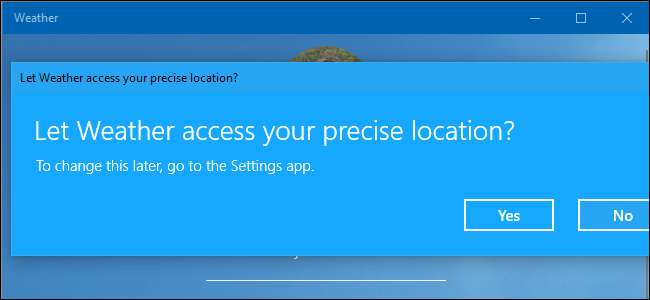
Сучасні програми для Windows 10 мають дозволи, якими ви можете керувати, як і сучасні програми для iPhone, iPad та Android. Ви можете контролювати доступ до таких ресурсів, як ваше місцезнаходження, камера, мікрофон та фотографії.
Це працює лише для сучасних додатків із магазину, також відомих як програми універсальної платформи Windows (UWP). Традиційні програми для настільних комп’ютерів Windows мають доступ до всього, і неможливо ними керувати.
Як керувати дозволами окремого додатка
Щоб керувати дозволами окремої програми, відкрийте сторінку відомостей про неї. Є кілька способів зробити це.
У меню «Пуск» можна клацнути правою кнопкою миші ярлик програми або плитку та вибрати Більше> Налаштування програми.

На екрані налаштувань можна перейти до Налаштування> Програми> Програми та функції, клацнути програму та натиснути «Додаткові параметри»
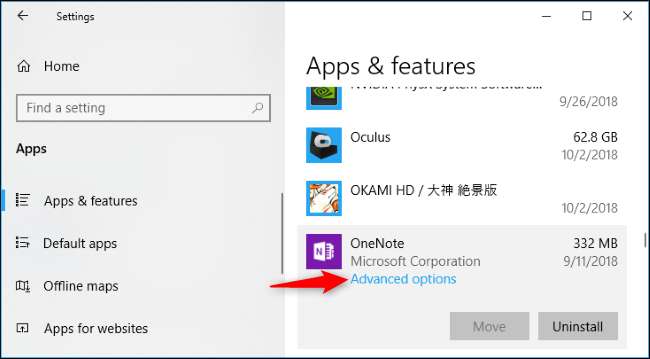
Прокрутіть униз, і ви побачите дозволи, якими може користуватися програма в розділі "Дозволи програми". Увімкніть або вимкніть дозволи програми, щоб дозволити або заборонити доступ. Тут відображаються лише дозволи, щодо яких запитує програма.
Якщо ви не бачите розділу "Дозволи додатків", програма не має дозволів, якими ви можете керувати. Це або сучасний додаток, який не вимагає дозволів, або класичний сучасний додаток із доступом до всього.
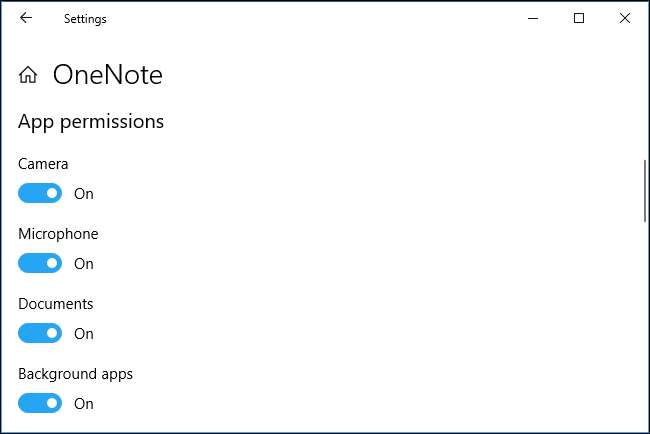
Як керувати категоріями дозволів
Ви також можете керувати дозволами за категоріями. Наприклад, ви можете побачити всі програми у вашій системі, які мають доступ до вашої веб-камери.
Для цього перейдіть до Налаштування> Конфіденційність. Прокрутіть униз до розділу «Дозволи додатків» на лівій бічній панелі та натисніть тип дозволу, який потрібно переглянути та керувати ним. Наприклад, щоб переглянути програми з доступом до вашого місцезнаходження, натисніть "Розташування".
Прокрутіть униз на правій панелі, і ви побачите розділ "Виберіть, до яких програм можна отримати доступ", що дозволяє вибрати, які програми мають доступ до даних цього типу.
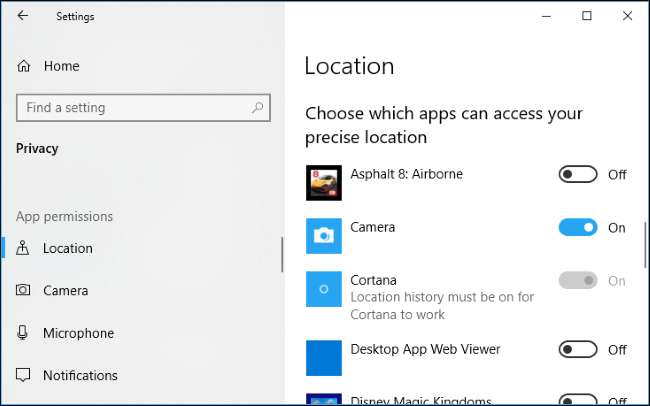
Доступні дозволи в даний час включають місцезнаходження, камеру, мікрофон, сповіщення, інформацію про обліковий запис, контакти, календар, історію дзвінків, електронну пошту, завдання, обмін повідомленнями, радіо, інші пристрої, фонові програми, діагностику додатків, автоматичне завантаження файлів, документи, зображення, відео та Файлова система.
Кожна область містить інформацію про те, що саме робить цей дозвіл, і чому ви можете відключити доступ до дозволу. Наприклад, програми з дозволом на сповіщення можуть надсилати вам сповіщення, тоді як додатки з дозволом на радіо можуть включати та вимикати такі радіо, як радіо Bluetooth.

Коли програма хоче вперше використовувати дозвіл, вона вискакує повідомлення із запитом, і ви можете дозволити або заборонити дозвіл на той момент. Пізніше вам потрібно буде керувати дозволами додатків, лише якщо ви передумаєте.







